Как да се преброят на страниците с една дума пълно ръководство!
Подобно на номера на страници в Word бързо и лесно?
Като правило, на процеса на страниране е съвсем проста, но не всички потребители да знаят как да го направя. Ето защо, аз предлагам максимално да се разгледа подробно този въпрос и не забравяйте инструкциите веднъж завинаги.
Следните опции са налични:
- Начало на страницата;
- В долната част на страницата;
- На границата;
- Настоящата позиция (мястото, където е мишка);

Предлагам един пример да се помисли как номерата на страниците в Word. За да направите това, изберете първата точка е "Page Up". Допълнителни възможности за настаняване, отворена позиция на номера на страницата.
Аз избрах втората опция "Simple Стая 2". На страницата, тя ще изглежда като на снимката по-долу.
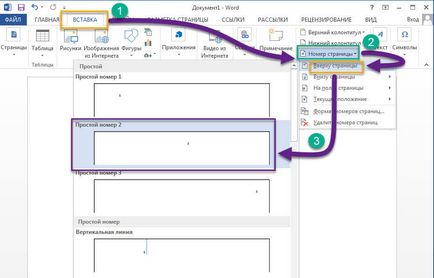
Къде ще се вземе решение за броя на страница само за вас, както можете да видите, няма нищо сложно, но много от тях са с проблеми.

Както можете да видите, за да се остави номерата на страниците от началото на документа, той е длъжен да кликнете с мишката няколко пъти, но какво ще стане ако номерацията трябва да бъдат изпълнени от първата страница и, например, с третия. Така че често трябва да направите, когато пишете дисертации и различни есета, които не трябва да поставя някои от страницата с името или таблица на съдържанието. На този въпрос ще намерите отговора в следващия параграф.
Как да се преброят на страниците с една дума не е на първа страница.
Ако вашата работа е да остави номерата на страниците от, например, от третия, а след това се направи така, че да не се правят велико дело. За да направите това, следвайте инструкциите по-долу стъпка по стъпка, и се нуждаете от всичко излезе от това.
Как да се преброят на страниците с една дума букви или римски цифри.
Ако номерацията на документа, който не разполагат с никакви строги правила, можете да се отличат и остави номерата на страниците в римски цифри или букви. Всичко зависи от вашето въображение. За да направите това, направете следното:
- Отворете елемента от менюто "Вмъкване" и веднага отидете на раздела с горен и долен колонтитул;
- Щракнете върху бутона "Номера" в падащото меню, изберете елемент "формат номер на страница" на;
- Вие ще видите малък прозорец с настройките, в които се интересуват от "Формат номерата" на т;
- В този раздел, ние разширяваме падащия списък, като кликнете върху бутона със стрелка надолу и изберете формата на номериране;
- Наличните опции с латински букви, римски цифри и латински;

- След като вземе решение за формата на числата, щракнете върху бутона "ОК" и програмата ще влязат в сила промените.
Обърнете внимание! Много често, след като номер на страниците на документ, може да видите пунктираната ивица от горната и от долната част на страницата, която се нарича "долен колонтитул". За да премахнете тези ленти в "Добавяне", за да изберете "Затворете заглавията на прозорците и последният ред."